Kopsummu rinda programmā Access sniedz iespēju ātri skatīt datu lapas kolonnu kopsummas. Piemēram, pievienojot datu lapai kopsummas rindu tabulā, kurā ir informācija par pirkumu, var parādīt cenu vai iegādāto vienību summu vai vienumu kopskaitu:
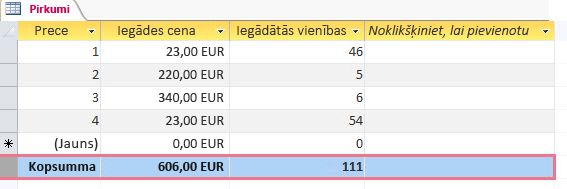
Piezīme.: Lai tiktu rādīta kolonnas kopsummas vērtība, kolonnas datu tips ir jāiestata uz Skaitlis, Daļskaitlis vai Valūta. Kolonnām, kurās nav ciparu, varat atlasīt tikai tipu Kopējais skaits.
Rindas Kopsumma pievienošana
-
Navigācijas rūtī veiciet dubultklikšķi uz tabulas, vaicājuma vai sadalītas formas, lai to atvērtu datu lapas skatā.
-
Cilnes Sākums grupā Ieraksti noklikšķiniet uz Kopsummas.
Kopsummu rinda tiek pievienota datu lapas beigās:
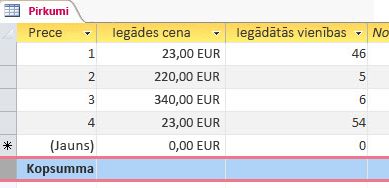
-
Noklikšķiniet katrā kopsummas rindas šūnā, kurā vēlaties redzēt kopsummu, un atlasiet kopsummas veidu.
Kopsummas tipa izvēle
Kad ir pievienota kopsummas rinda, atlasiet, kāda tipa kopsummas vērtība jārāda katrā kolonnā. Piemēram, tādus apkopojumus kā summas var parādīt, ja datu tips ir iestatīts kā Skaitlis, Daļskaitlis vai Valūta. Vērtību skaits ir iespējams, ja datu tips ir teksta vērtība.
Liksim piemēra datu lapā parādīt kopsummas vērtību kolonnām Iegādes cena un Iegādātās vienības, kā arī kopskaitu kolonnā Vienums, kā redzams attēlā tālāk:
-
Vārda Kopsummavietā pirmajā kolonnā var tikt rādīts kopējais ierakstu skaits. Noklikšķiniet uz kolonnas Vienums kopsummas rindas, noklikšķiniet uz bultiņas un atlasiet Skaits, lai skatītu vienumu kopskaitu vai skaitu.
-
Pēc tam noklikšķiniet uz bultiņas kolonnā Iegādes cena un atlasiet Summa, lai skatītu visu vienumu kopējo iegādes cenu.
-
Atkārtojiet iepriekšējo darbību kolonnā Iegādātā vienība, lai skatītu iegādāto vienību kopskaitu.
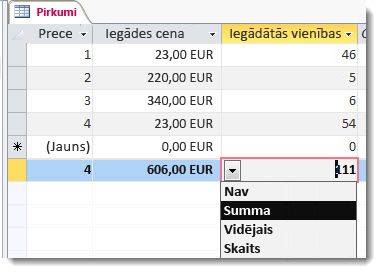
Piezīme.: Lai gan kopsummas rindu nevar izdzēst vai izgriezt, to var paslēpt, noklikšķinot uz komandas Kopsummas, kas atrodas cilnē Sākums.
Izpratne par Sum un citām apkopošanas funkcijām
Apkopošanas funkcijas veic aprēķinus datu kolonnām un atgriež vienu rezultātu. Apkopošanas funkcijas izmanto, lai aprēķinātu vienu vērtību, piemēram, summu vai vidējo vērtību. Turpinot darbu, atcerieties, ka apkopošanas funkcijas tiek lietotas datu kolonnām. Tas var šķist pašsaprotami, bet, noformējot un lietojot datu bāzi, parasti lielāka uzmanība tiek pievērsta datu rindām un atsevišķiem ierakstiem — jūs pārliecināties, vai lietotāji var ievadīt datus laukā, pārvietojat kursoru pa labi vai pa kreisi, aizpildāt nākamo lauku un tā tālāk. Savukārt, lietojot apkopošanas funkcijas, uzmanība jāpievērš ierakstu grupām kolonnās.
Piemēram, pieņemsim, ka izmantojat programmu Access, lai glabātu un reģistrētu pārdošanas datus. Varat izmantot apkopošanas funkcijas, lai vienā kolonnā saskaitītu pārdoto preču skaitu, otrā kolonnā aprēķinātu kopējo pārdošanas apjomu un trešajā kolonnā aprēķinātu katras preces vidējo pārdošanas apjomu.
Šajā tabulā ir uzskaitītas un aprakstītas apkopošanas funkcijas, kuras programmā Access ir pieejamas kopsummu rindā. Ņemiet vērā, ka programmā Access ir pieejamas papildu apkopošanas funkcijas, bet tās ir jāizmanto vaicājumos.
|
Funkcija |
Apraksts |
Izmantojamie datu tipi |
Kopsummu rindas pieejamība |
|
Vidējais |
Aprēķina kolonnas vidējo vērtību. Kolonnā jābūt skaitliskiem, valūtas vai datuma/laika datiem. Funkcija ignorē vērtības Null. |
Skaitlis, Decimāldaļa, Valūta, Datums un laiks |
Jā |
|
Skaits |
Saskaita vienumu skaitu kolonnā. |
Visi datu tipi, izņemot kompleksus atkārtotus skalārus datus, piemēram, vairākvērtību sarakstu kolonnu. Papildinformāciju par vairākvērtību sarakstiem skatiet rakstos Vairākvērtību lauku ceļvedis un Jaunrade vairākvērtību lauka dzēšana. |
Jā |
|
Maksimums |
Atgriež vienumu ar vislielāko vērtību. Teksta datiem lielākā vērtība ir pēdējā alfabētiskā vērtība; Access ignorē reģistru. Funkcija ignorē vērtības Null. |
Skaitlis, Decimāldaļa, Valūta, Datums un laiks |
Jā |
|
Minimums |
Atgriež vienumu ar vismazāko vērtību. Teksta datiem mazākā vērtība ir pirmā alfabētiskā vērtība; Access ignorē reģistru. Funkcija ignorē vērtības Null. |
Skaitlis, Decimāldaļa, Valūta, Datums un laiks |
Jā |
|
Standartnovirze |
Mēra, cik liela ir vērtību novirze no vidējās vērtības (vidējā aritmētiskā). Papildinformāciju skatiet nākamajā sadaļā Papildinformācija par funkcijām Standartnovirze un Dispersija. |
Skaitlis, Decimāldaļa, Valūta |
Jā |
|
Summa |
Aprēķina kolonnas vienumu summu. Darbojas tikai ar skaitliskiem un valūtas datiem. |
Skaitlis, Decimāldaļa, Valūta |
Jā |
|
Dispersija |
Mēr visu Measures visu kolonnas vērtību statistisko novirzi. Šo funkciju var izmantot tikai skaitliskiem un valūtas datiem. Ja tabulā ir mazāk nekā divas rindas, Access atgriež vērtību Null. Papildinformāciju par dispersijas funkcijām skatiet nākamajā sadaļā Papildinformācija par funkcijām Standartnovirze un Dispersija. |
Skaitlis, Decimāldaļa, Valūta |
Jā |
Papildinformācija par funkcijām Standartnovirze un Dispersija
Funkcijas Standartnovirze un Dispersija aprēķina statistiskas vērtības. Precīzāk, tās aprēķina, kā vērtības ir sagrupētas ap vidējo aritmētisko (vidējo vērtību) normālsadalījumā (zvanveida līkne).
Piemēram, pieņemsim, ka jūs paņemat 10 nejauši izvēlētus darbarīkus, kas izgatavoti vienā un tajā pašā iekārtā, un nosakāt to plīšanas pretestību — veicat procesu, kas pārbauda iekārtu un jūsu kvalitātes kontroles pasākumus. Ja aprēķināt vidējo plīšanas pretestību, varat redzēt, ka lielākajai daļai darbarīku plīšanas pretestība ir tuvu vidējai vērtībai, bet dažiem darbarīkiem tā ir lielāka un dažiem — mazāka. Tomēr, ja aprēķināt tikai vidējo plīšanas pretestību, šī vērtība neraksturo kvalitātes kontroles procesa darbību, jo daži ļoti izturīgi vai neizturīgi darbarīki var palielināt vai pazemināt vidējo vērtību.
Funkcijas Dispersija un Standartnovirze novērš šo problēmu, jo tās parāda, cik tuvu vidējai vērtībai ir šīs vērtības. Plīšanas pretestības gadījumā, ja šīs funkcijas atgriež mazāku skaitli, tas norāda, ka ražošanas procesi darbojas labi, jo tikai nelielam daudzumam darbarīku plīšanas pretestība atšķiras no vidējās vērtības.
Plašāks apskats par dispersiju un standartnovirzi nav šī raksta mērķis. Papildinformāciju par abām tēmām atradīsit neskaitāmās tīmekļa lapās par statistiku. Lietojot funkcijas Dispersija un Standartnovirze, ņemiet vērā šos nosacījumus:
-
Funkcijas ignorē vērtības Null.
-
Funkcija Dispersija izmanto šādu formulu:

-
Funkcija Standartnovirze izmanto šādu formulu:











